Jak skompresować dokument PDF na iPhonie, iPadzie i komputerze Mac, aby zmniejszyć rozmiar pliku
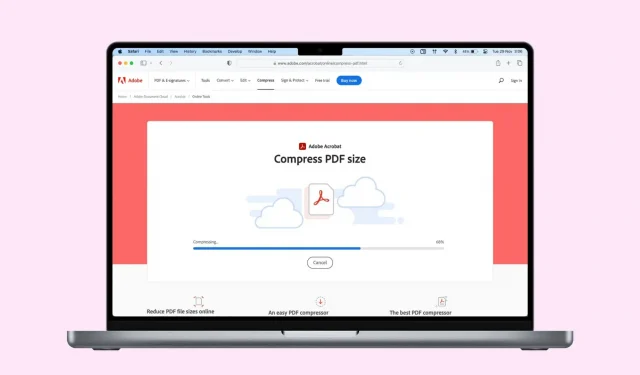
Jeśli Twój dokument PDF przekracza limit rozmiaru podczas próby przesłania lub udostępnienia go albo jeśli chcesz zaoszczędzić trochę miejsca w pamięci lokalnej, musisz zmniejszyć rozmiar pliku.
W tym przewodniku udostępnimy kilka bezpłatnych i łatwych sposobów kompresji plików PDF na iPhonie, iPadzie i komputerze Mac. Przejrzyj je wszystkie i wybierz ten, który odpowiada Twoim potrzebom.
Użyj wbudowanych narzędzi, aby zmniejszyć plik PDF
Najpierw zacznijmy od użycia narzędzi do kompresji PDF wbudowanych w macOS, iPadOS i iOS.
Podgląd na komputerze Mac
Na komputerze Mac możesz łatwo utworzyć plik PDF bez potrzeby instalowania dodatkowego oprogramowania. Chociaż proces jest szybki, brakuje w nim opcji dostosowywania, zwłaszcza w odniesieniu do jakości, a co za tym idzie, rozmiaru generowanego pliku PDF.
W takich przypadkach możesz otrzymać bardzo duży plik PDF o wielkości kilku MB. Oczywiście im lepsza jakość dokumentu, tym cięższy będzie plik.
Są chwile, kiedy jakość ma większe znaczenie niż rozmiar pliku, ale w większości przypadków prawdopodobnie będziesz potrzebować mniejszego rozmiaru pliku, co ułatwia na przykład wysyłanie pocztą e-mail. Na szczęście stosunkowo nieznana funkcja na komputerze Mac umożliwia pobranie istniejącego pliku PDF i skompresowanie go w celu zmniejszenia jego rozmiaru. Oto jak:
- Kliknij dwukrotnie plik PDF, który chcesz skompresować, aby go otworzyć. Domyślnie powinien otwierać się w trybie podglądu. Jeśli nie, upewnij się, że otwierasz ten plik za pomocą Podglądu (kliknij prawym przyciskiem myszy> Otwórz za pomocą> Podgląd).
- Na pasku menu kliknij Plik, a następnie Eksportuj.
- Kliknij menu rozwijane „Filtr kryształów”.
- Wybierz Zmniejsz rozmiar pliku, a następnie kliknij Zapisz. Skompresowany plik PDF zostanie zapisany na komputerze.

Niestety nie masz żadnej kontroli nad poziomem kompresji. W większości przypadków prawdopodobnie nie obchodzi Cię to, ale jeśli naprawdę chcesz to zmienić, powinieneś zapoznać się z innymi opcjami wymienionymi poniżej.
Szybkie czynności w aplikacji Pliki na iPhonie i iPadzie
- Otwórz aplikację Pliki na urządzeniu z systemem iOS lub iPadOS i znajdź plik PDF.
- Naciśnij i przytrzymaj plik PDF i wybierz Szybkie czynności > Optymalizuj rozmiar pliku. Aplikacja Pliki przetworzy plik PDF, zmniejszy jego rozmiar i zapisze.
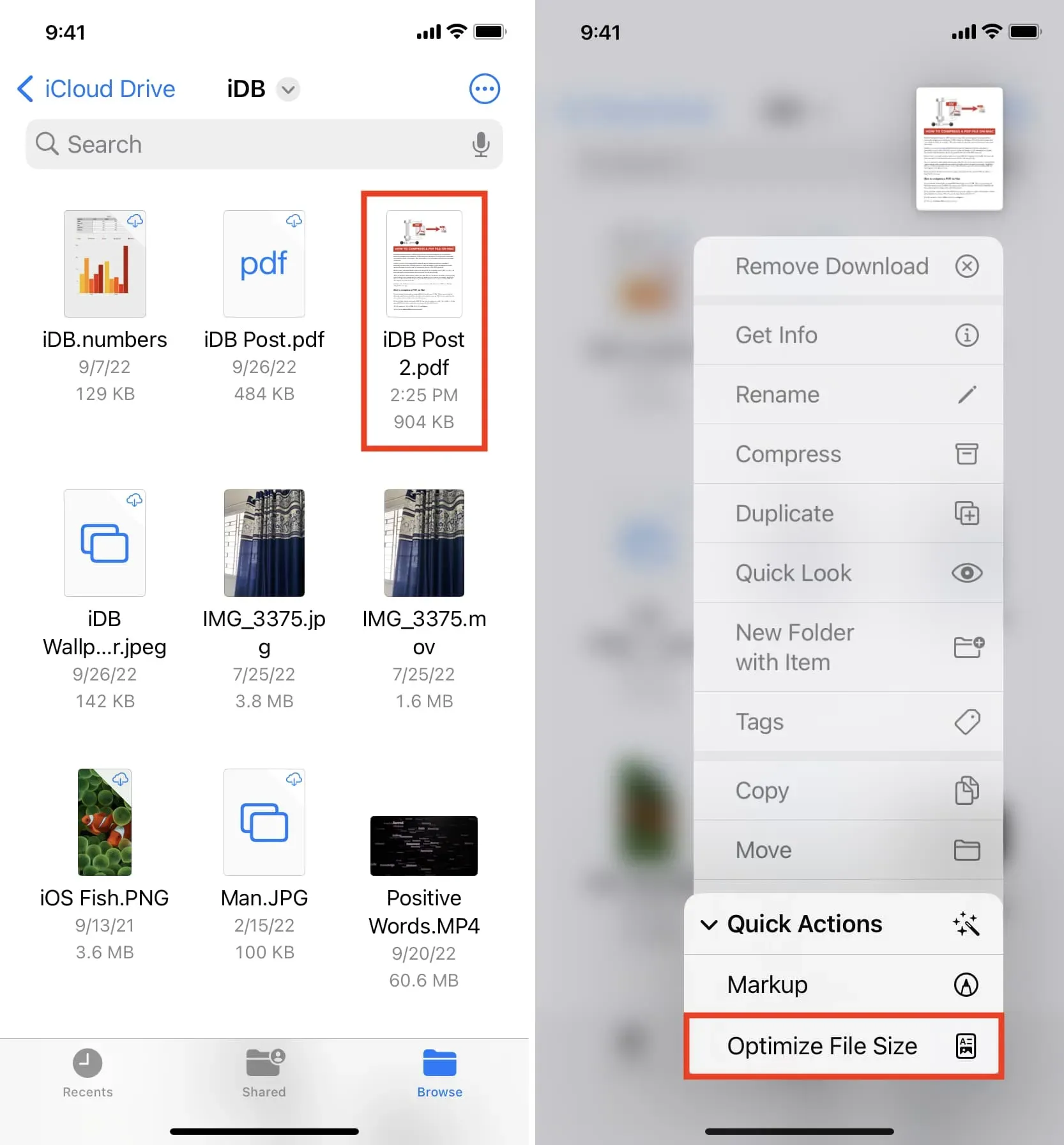
Notatka. Jeśli aplikacja Pliki zawiesza się podczas tworzenia skompresowanego pliku PDF, wymuś jej zamknięcie i otwórz ponownie.
skrót iOS
Możesz skorzystać z bezpłatnego skrótu „Optymalizuj rozmiar pliku PDF”, który zmniejszy rozmiar plików PDF na iPhonie lub iPadzie:
- Pobierz skrót z tego linku .
- Stuknij kafelek skrótu Optymalizuj rozmiar pliku PDF, wybierz plik PDF w aplikacji Pliki, a następnie kliknij Otwórz.
- Skrót zmniejszy rozmiar pliku PDF, a następnie zapyta, gdzie zapisać ten skompresowany plik. Wybierz lokalizację w aplikacji Pliki i kliknij Otwórz. W zależności od rozmiaru pliku PDF zapisanie pliku przez skrót i wyświetlenie ostatecznego zapisanego powiadomienia może zająć trochę czasu.
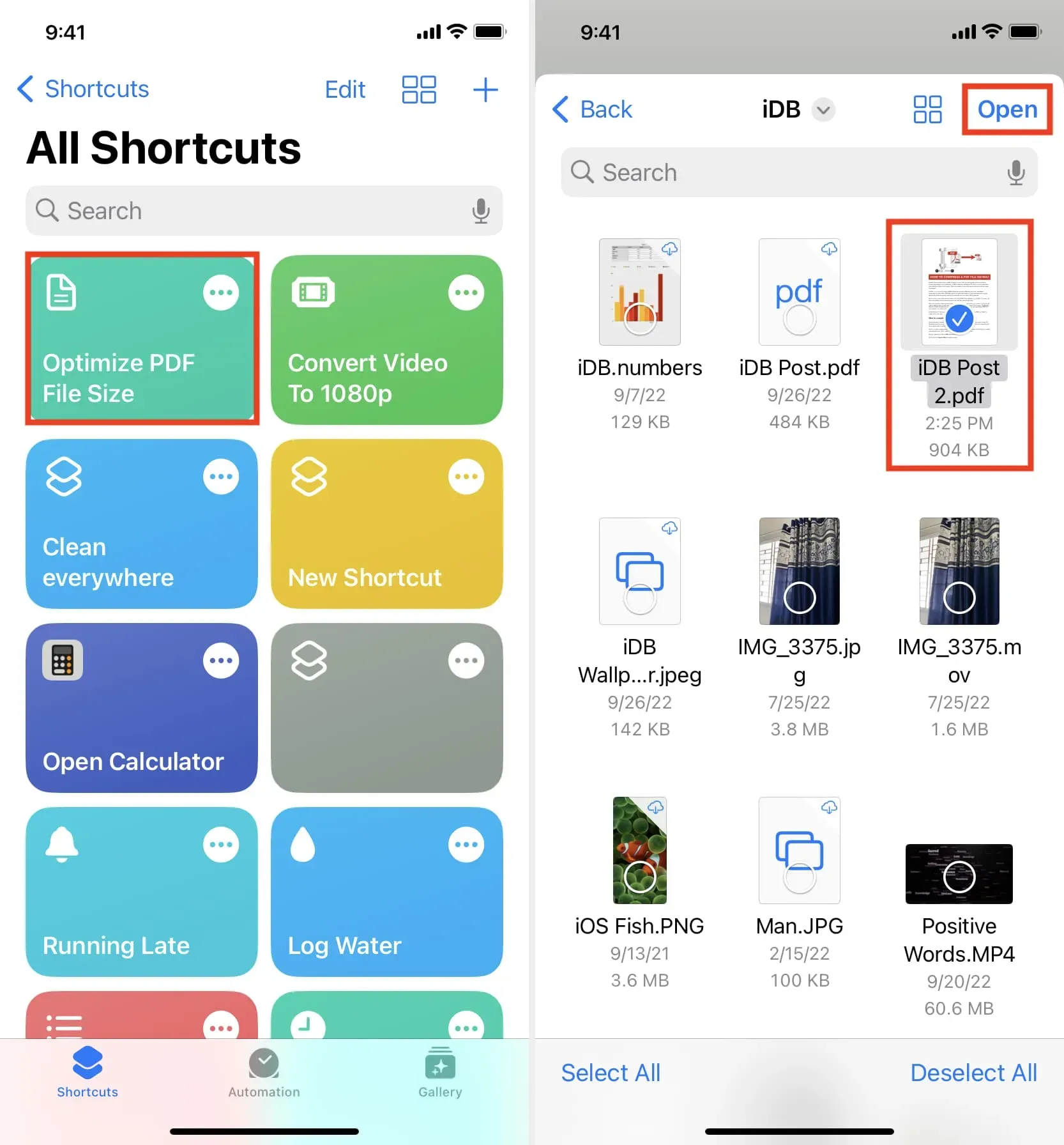
Ważne: powyższe wbudowane metody nie będą działać dla wszystkich plików PDF. Jeśli więc nie działają one w przypadku konkretnego pliku PDF, należy skorzystać z metod wymienionych poniżej.
Użyj aplikacji offline, aby zmniejszyć rozmiar pliku
Porozmawiajmy teraz o aplikacjach na iOS i macOS, które mogą wydajnie kompresować rozmiar PDF. Zobaczysz wiele opcji, jeśli wyszukasz „kompresuj PDF” w sklepie iPhone lub Mac App Store. Niektóre aplikacje pobierają plik PDF online lub wymagają płatności, aby działać. Ale te wymienione poniżej działają w trybie offline i są bezpłatne. Jeśli zamierzasz skompresować wyjątkowo poufny plik PDF, możesz wyłączyć Wi-Fi i komórkową transmisję danych na swoim urządzeniu, a mimo to te aplikacje zmniejszą rozmiar pliku PDF, zapewniając, że nie zostanie on wysłany na żaden zewnętrzny serwer.
MAK
Lekki PDF : Jest to prosta aplikacja, która może zmniejszyć rozmiar pliku PDF nawet o 90%. Korzystanie z niego nie może być dużo łatwiejsze. Po prostu otwórz aplikację i przeciągnij i upuść plik PDF do małego okna. Aplikacja skompresuje i zmodyfikuje rzeczywisty plik. Wybierz plik PDF i naciśnij Command + I, aby zobaczyć zmniejszony rozmiar pliku.
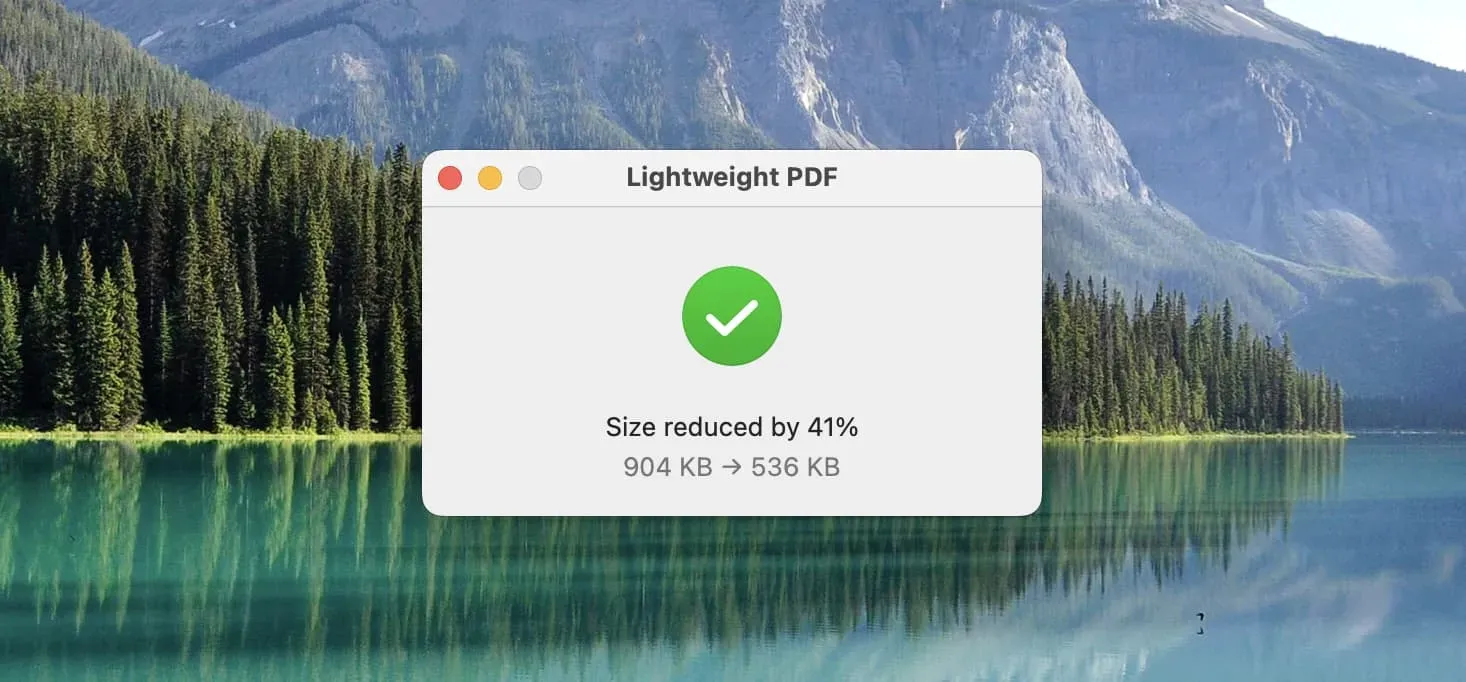
Jeśli Lightweight PDF wydaje się zbyt łatwy (i taki jest), skorzystaj z tych bezpłatnych aplikacji do kompresji PDF, które działają w trybie offline na komputerze Mac:
PDF Compressor Star : Po otwarciu tej aplikacji wygląda na to, że została utworzona w 1999 roku! Ale działa zgodnie z przeznaczeniem, nawet na macOS Ventura. Zacznij od przeciągnięcia pliku PDF do jego okna. Następnie kliknij ikonę koła zębatego (ustawienia) i wybierz poziom kompresji. Na koniec kliknij „Start”> wybierz lokalizację wyjściową i kliknij „Zapisz”.
PDF Converter : wiele narzędzi w tej aplikacji jest płatnych; jednak ten, który kompresuje pliki PDF, jest bezpłatny.
PDF Compress+ : Przeciągnij plik > wybierz jakość kompresji PDF > kliknij „Kompresuj”> wybierz folder wyjściowy i ponownie kliknij „Kompresuj”.
Czytnik PDF : Podobnie jak w przypadku innych aplikacji, można go użyć do zmniejszenia rozmiaru pliku PDF zgodnie z wybranym poziomem kompresji.
iPhone’a i iPada
- Pobierz i otwórz aplikację PDF it All i dotknij opcji Kompresuj PDF.
- Kliknij „Poziom kompresji” i wybierz „Niski”, „Średni”, „Wysoki” lub „Bardzo wysoki”.
- Teraz kliknij Wybierz plik PDF > Moje pliki i iCloud i wybierz plik PDF w aplikacji Pliki.
- Kliknij „Udostępnij PDF” i wybierz opcję. Aby zapisać skompresowany plik w aplikacji Pliki, stuknij opcję Zapisz w plikach.
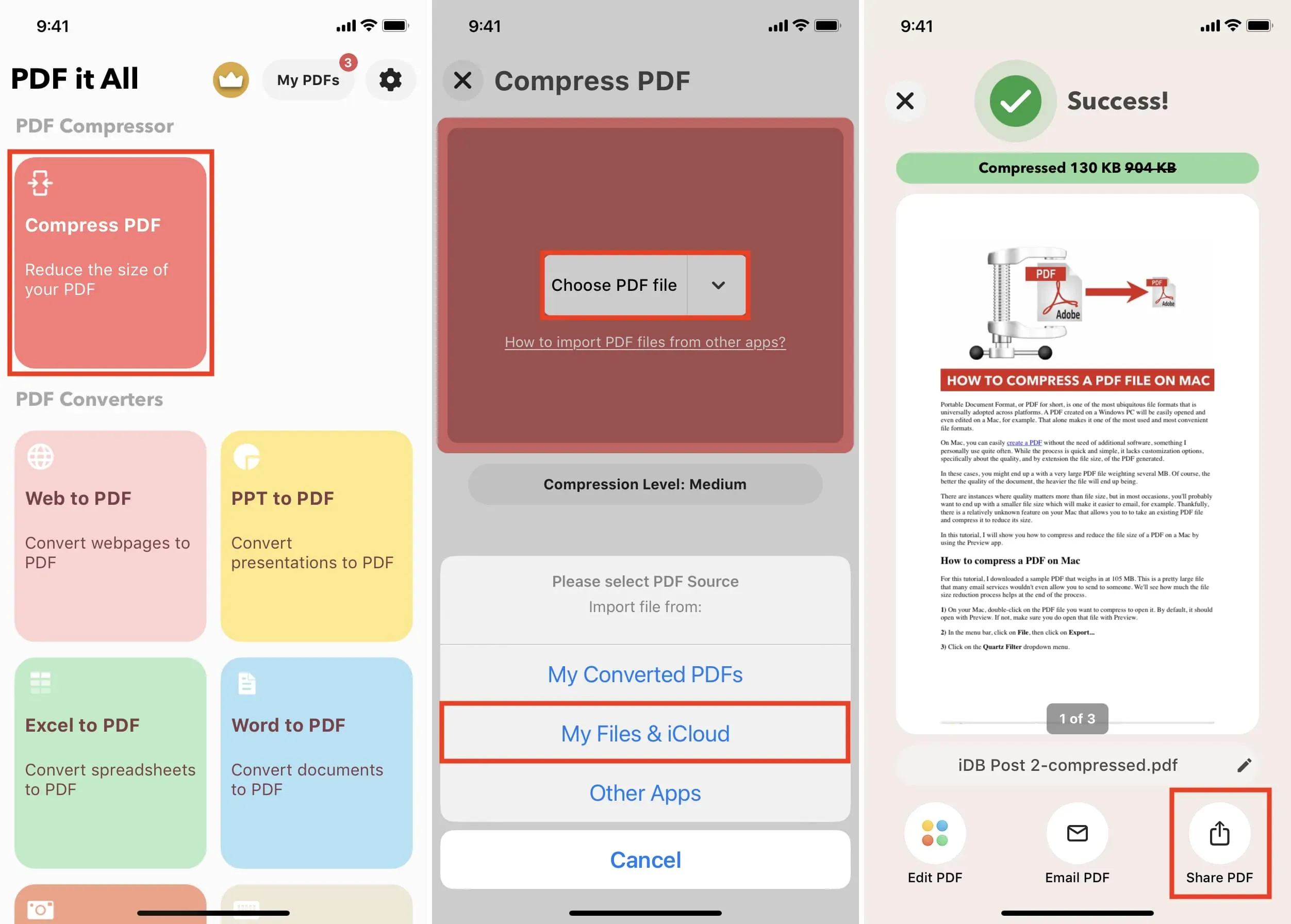
Możesz korzystać z tej aplikacji za darmo określoną liczbę razy dziennie. Działa również na komputerach Mac z Apple Silicon.
Użyj witryn internetowych do kompresji plików PDF
Witryny te prześlą Twój plik PDF na swoje serwery w celu kompresji. Jednak większość usług twierdzi, że usuwa pobrane pliki PDF po kilku godzinach. Ale jeśli masz wątpliwości, przeczytaj ich politykę prywatności przed ich użyciem.
iLovePDF
Korzystam z tej witryny od ponad czterech lat, ponieważ jest ona idealna dla prawie wszystkich moich potrzeb związanych z plikami PDF.
Oto jak zmniejszyć plik PDF na iPhonie, iPadzie lub komputerze Mac za pomocą iLovePDF:
- Odwiedź stronę iLovePDF.com w przeglądarce internetowej.
- Dodaj pliki za pomocą przycisku Wybierz pliki PDF.
- Kliknij Kompresuj PDF.
- Gdy tylko rozmiar pliku PDF zostanie zmniejszony, zostanie on automatycznie pobrany i zapisany na komputerze Mac. Na iPhonie i iPadzie stuknij Pobierz skompresowany plik PDF > ikonę Udostępnij > Zapisz w plikach.
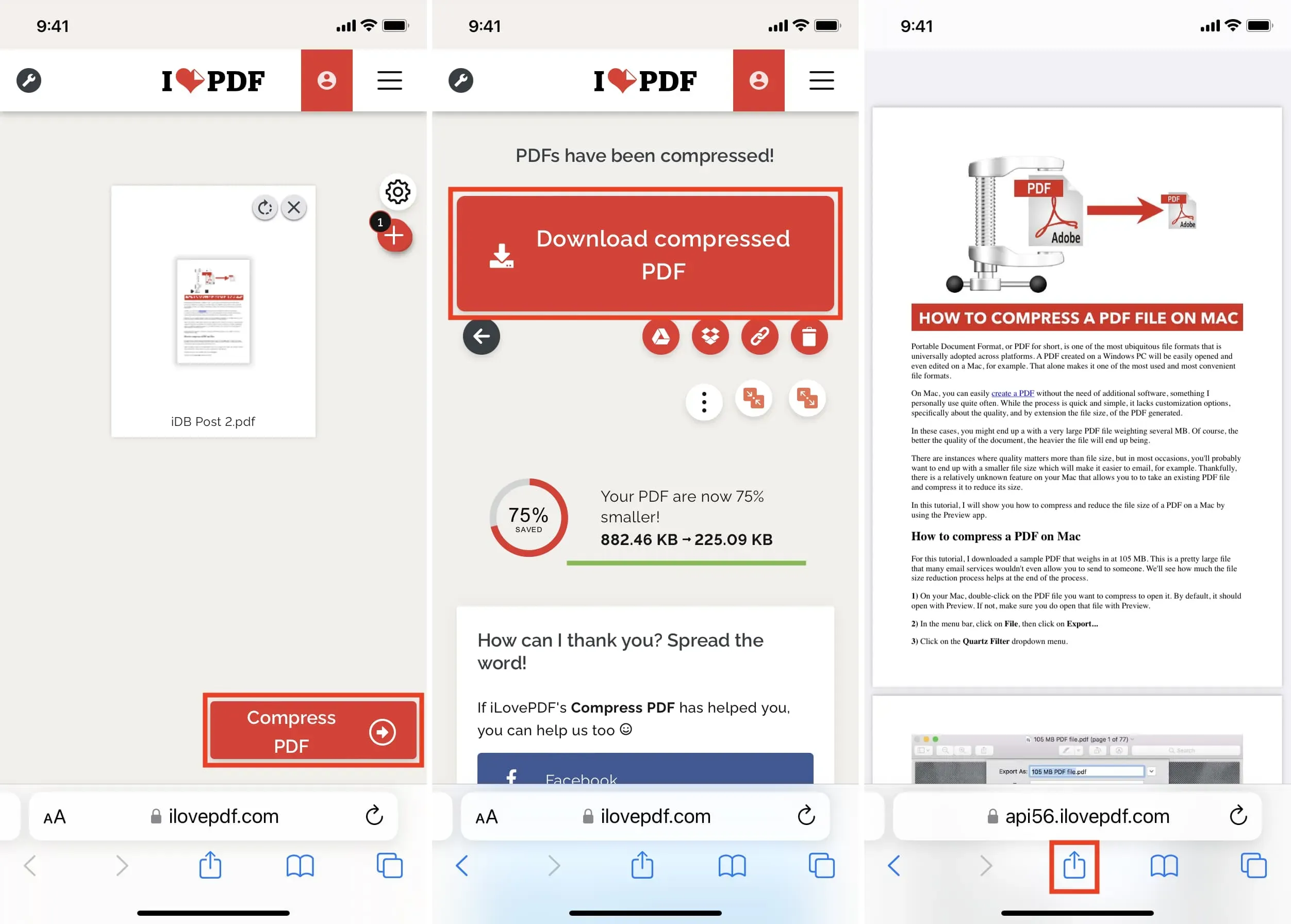
Użyj programu Adobe Acrobat w przeglądarce
- Odwiedź stronę dotyczącą rozmiarów Adobe Compress PDF .
- Kliknij „Wybierz plik” i dodaj plik PDF, którego rozmiar chcesz zmniejszyć.
- Po pobraniu pliku PDF wybierz poziom kompresji (Wysoki, Średni, Niski) i kliknij „Kompresuj”.
- Po zakończeniu kompresji kliknij Pobierz. Na iPhonie lub iPadzie stuknij przycisk Udostępnij i wybierz Zapisz w plikach.
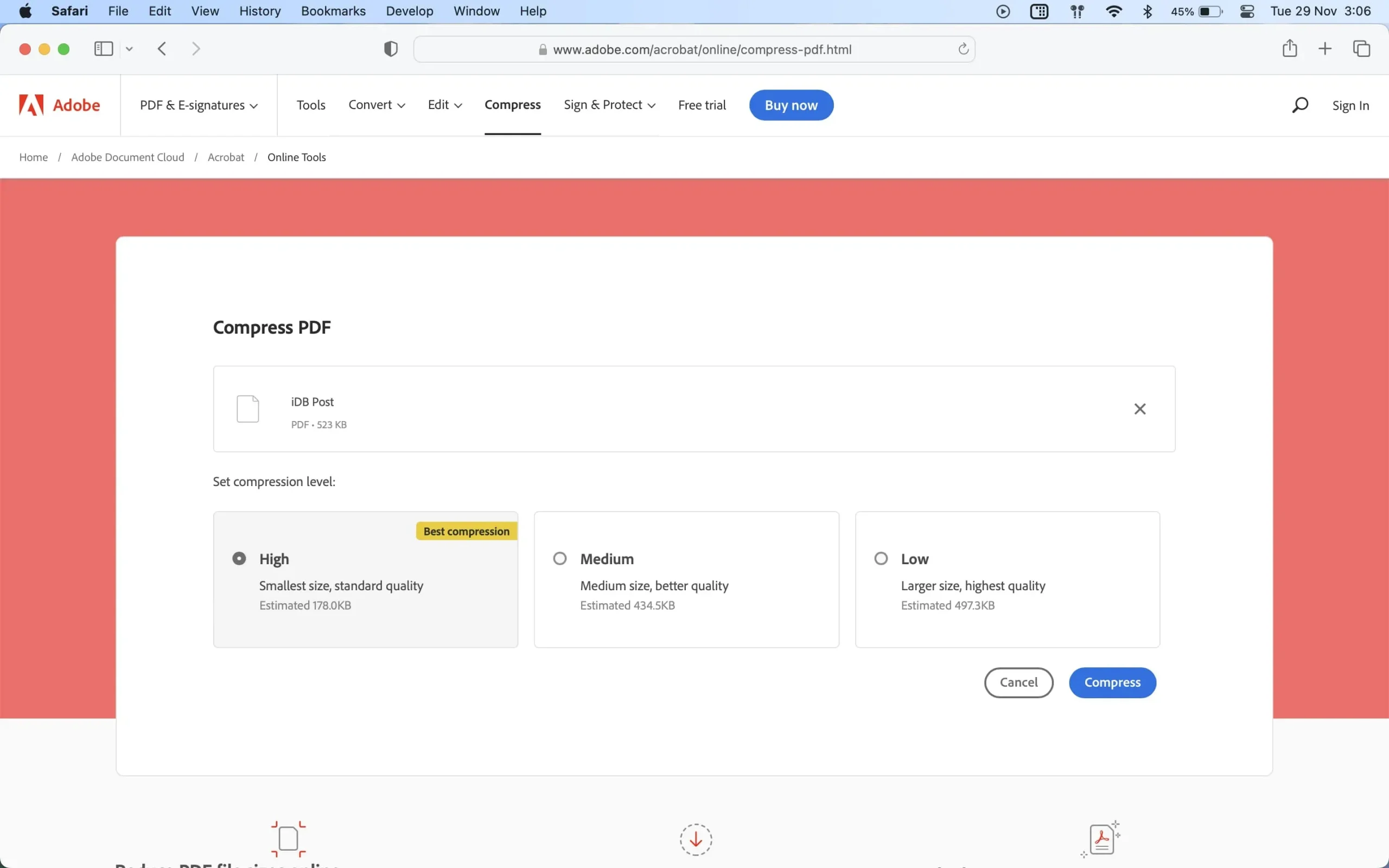
Oto, jak zmienić rozmiar pliku PDF na iPhonie, iPadzie i komputerze Mac.
Wreszcie, innymi sposobami zmniejszenia rozmiaru pliku PDF jest użycie mniejszej liczby obrazów i pozbycie się zbędnych stron lub pustych białych kartek z pliku PDF. Możesz użyć Mac Preview, aby podzielić plik PDF na mniejsze części.



Dodaj komentarz